Öppna Navigation
Mina fönster / Autostart
 Mina Fönster / Autostart är ett tvådelat fönster där du kan välja rutiner i den vänstra delen att lägga upp som snabbknappar på verktygsfältet Mina fönster. Det är användbart att ha snabbknappar för de mest använda rutinerna. Det går även att välja rutiner för Autostart så att de öppnas automatiskt då MONITOR startas upp. Att använda autostart är smidigt om du huvudsakligen arbetar i en viss rutin.
Mina Fönster / Autostart är ett tvådelat fönster där du kan välja rutiner i den vänstra delen att lägga upp som snabbknappar på verktygsfältet Mina fönster. Det är användbart att ha snabbknappar för de mest använda rutinerna. Det går även att välja rutiner för Autostart så att de öppnas automatiskt då MONITOR startas upp. Att använda autostart är smidigt om du huvudsakligen arbetar i en viss rutin.
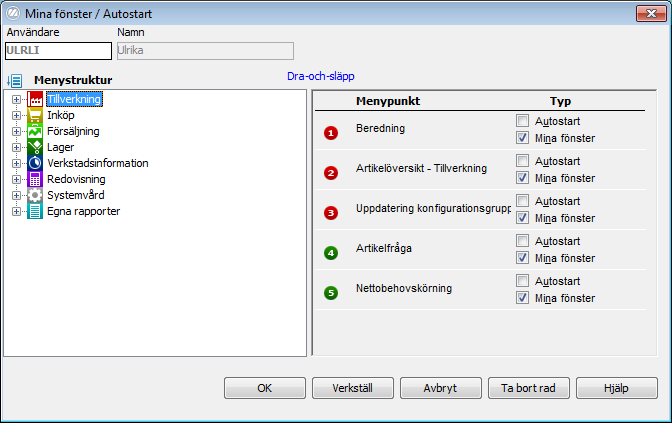
Bild på Mina fönster / Autostart, med några rutiner upplagda som snabbknappar.
Kör du MONITOR i en fleranvändarmiljö, kan du bara lägga upp de rutiner för snabbknappar eller autostart som du har rättighet till. Kör du i en enanvändarmiljö, kan du däremot lägga upp snabbknappar för alla rutiner.
 Användare
Användare
Med administratörsrättigheter kan du här välja användare i MONITOR för att lägga upp rutiner som snabbknappar eller i autostart på. Användarens namn och grupptillhörighet visas i två informationsfält till höger om det här fältet sedan användaren hämtats upp.
En vanlig användare kan inte välja någon annan användare här. Fältet visar endast dennes användarnamn och är gråmarkerat.
 Menystruktur
Menystruktur
Under Menystruktur väljer du de rutiner som ska läggas upp som snabbknappar eller läggas till autostart så att rutinerna öppnas när MONITOR startas. Du kan använda dra-och-släpp funktionen, dubbelklicka eller trycka Enter, för att föra över rutinen till den högra delen Menypunkt i fönstret.
 Menypunkt
Menypunkt
Under Menypunkt visas de rutiner som är upplagda som snabbknappar, eller i autostart. Vill du ta bort rutiner som snabbknappar eller från autostart kan du antingen använda dra-och-släpp funktionen eller klicka på knappen Ta bort rad.
 Typ
Typ
Här under Typ kan du markera om rutinen ska vara med som snabbknapp i Mina fönster, i Autostart eller bådadera.
- Mina fönster - är markerat som standard. Rutinen läggs då upp på verktygsfältet Mina fönster.
- Autostart - välj detta alternativ om rutinen ska läggas i Autostart.
 Knappen Ta bort rad
Knappen Ta bort rad
Klickar du på knappen Ta bort rad tas den menypunkt som är markerad bort från listan i högra delen.
 Att lägga upp snabbknappar
Att lägga upp snabbknappar
- Välj Inställningar | Mina fönster...
- Välj användare (endast administratör kan välja användare) som inställningar ska göras på.
- Om rutiner redan finns under Menypunkt, kryssa i Mina fönster under Typ för de rutiner som ska ha snabbknappar.
- Spara med Verkställ eller OK.
- Om inga rutiner finns under Menypunkt, markera önskad rutin under Menystruktur i vänster del av fönstret. För att lägga upp rutinen under Menypunkt i höger del av fönstret, tryck Enter eller dubbelklicka på rutinen. Du kan även använda dra-och-släpp med muspekaren.
- Markera kryssrutan Mina fönster under Typ för de rutiner som ska ha snabbknappar.
- Spara med Verkställ eller OK.
Snabbknapparna visas förvalt med en sifferikon i modulfärg och numreras kronologiskt. Det läggs automatiskt en avskiljning mellan snabbknappar tillhörande rutiner i olika moduler. Ikonen på snabbknapparna kan du byta mot en valfri bildfil.
 Att lägga upp rutiner i Autostart
Att lägga upp rutiner i Autostart
- Välj Inställningar | Mina fönster...
- Välj användare som inställningar ska göras på.
- Om rutinerna redan finns under Menypunkt, kryssa i Autostart under Typ för de rutiner som ska läggas till Autostart.
- Spara med OK.
- Om inte rutinerna finns under Menypunkt, markera önskad rutin under Menystruktur i vänster del av fönstret. För att sedan lägga upp rutinen under Menypunkt i höger del av fönstret, tryck Enter eller dubbelklicka på rutinen. Du kan även använda dra-och-släpp.
- Markera kryssrutan Autostart under Typ för rutinerna som ska läggas till Autostart.
- Spara med OK.
 Att byta ikon på snabbknapp
Att byta ikon på snabbknapp
- Välj Inställningar | Mina fönster...
- Välj användare (endast administratör kan välja användare) som inställningar ska göras på.
- Dubbelklicka på sifferikonen under Menypunkt, så öppnas fönstret Välj ikon där du kan välja av ett antal fördefinierade ikoner.
- Du kan även välja en bildfil från annan plats. Klicka då på knappen Annan... i fönstret Välj ikon för att välja bildfil. Filen ska vara i formatet .ico, .bmp eller .png samt 16x16 bildpunkter i storlek.
- Spara slutligen med OK.
Öppna Navigation
![]() Mina Fönster / Autostart är ett tvådelat fönster där du kan välja rutiner i den vänstra delen att lägga upp som snabbknappar på verktygsfältet Mina fönster. Det är användbart att ha snabbknappar för de mest använda rutinerna. Det går även att välja rutiner för Autostart så att de öppnas automatiskt då MONITOR startas upp. Att använda autostart är smidigt om du huvudsakligen arbetar i en viss rutin.
Mina Fönster / Autostart är ett tvådelat fönster där du kan välja rutiner i den vänstra delen att lägga upp som snabbknappar på verktygsfältet Mina fönster. Det är användbart att ha snabbknappar för de mest använda rutinerna. Det går även att välja rutiner för Autostart så att de öppnas automatiskt då MONITOR startas upp. Att använda autostart är smidigt om du huvudsakligen arbetar i en viss rutin.